Fujitsu fi-7160 Sürücüsü Nasıl İndirilir ve Güncellenir
Yayınlanan: 2023-05-12Windows 11, 10, 8 ve 7'de Fujitsu Fi-7160 sürücüsünü indirmenin ve güncellemenin basit ve hızlı yöntemlerini öğrenmek için okuyun.
Fujitsu Fi-7160, yerden tasarruf sağlayan tasarımı ve yüksek kaliteli belge yönetim yazılımı sayesinde artık piyasadaki en iyi taşınabilir tarayıcılardan biridir. Ancak Fujitsu Fi-7160 sürücüleri kaybolduğunda veya güncelliğini yitirdiğinde, tarayıcı çeşitli sorunlarla karşılaşmaya başlar. Bu nedenle, Fujitsu Fi-7160 tarayıcı sürücüsünün güncel bir sürümünün olması son derece önemlidir. Bu kapsamlı eğitim, genel süreci sizin için basitleştirmek amacıyla Fujitsu Fi-7160 tarayıcı sürücülerini indirme ve güncelleme sürecinde size yol gösterecektir. Bir sonraki bölümde açıklanan adımları izlerseniz, Windows 10, 11 veya daha eski sürümler için Fujitsu Fi-7160 sürücüsünü indirirken ve kurarken herhangi bir sorun yaşamayacaksınız.
Windows 10, 11'de Fujitsu Fi-7160 Sürücüsünü İndirme, Yükleme ve Güncelleme Yöntemleri
Windows 11, 10, 8, 7'de Fujitsu Fi 7160 sürücü indirme işlemini gerçekleştirmek için aşağıda paylaşılan zahmetsiz yöntemlere bir göz atın.
Yöntem 1: Fujitsu Fi-7160 Sürücüsünü Üreticinin Sitesinden Manuel Olarak İndirin
Fujitsu Fi-7160 sürücüsünün en son sürümünü üreticinin resmi sitesinden edinebilir ve bilgisayarınıza manuel olarak kurabilirsiniz. Bu yöntemi kullanmak için aşağıdaki adımları izleyin:
Adım 1: Web tarayıcınızı açın ve ardından resmi Fujitsu'nun resmi indirme sayfasını ziyaret edin.
Adım 2: Tüm Sistemlersekmesine tıkladıktan sonra açılır menüden Windows 11'i seçmeniz yeterlidir. 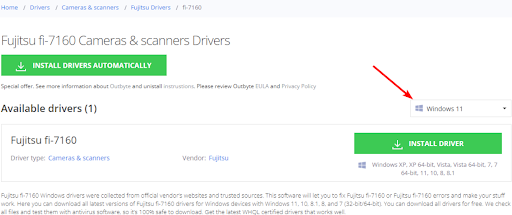
Adım 3: İndirme işlemine başlamak için SÜRÜCÜYÜ KURseçeneğini seçin. 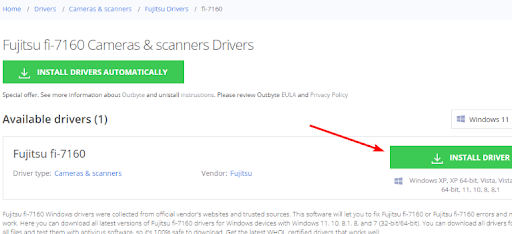
Adım 4: İndirilen dosyayı başlatarak ve ekrandaki talimatları izleyerek yükleme işlemini başlatın.
Yöntem 2: Aygıt Yöneticisi'nde Fujitsu Fi-7160 Tarayıcı Sürücüsünü Güncelleyin
Aygıt Yöneticisini kullanmak, Windows 11 ve 10'da Fujitsu Fi-7160 sürücüsü için en güncel sürücüleri yüklemek için son derece basit bir başka yöntemdir. Bu uygulama, tüm Windows PC'lerde önceden yüklenmiştir. Aygıt Yöneticisi'ni kullanarak sürücüleri yüklemek için aşağıdaki talimatları izleyin.
Adım 1: Görev çubuğunun arama kutusuna " Denetim Masası " yazın ve ardından klavyenizdeki Enter tuşuna basın.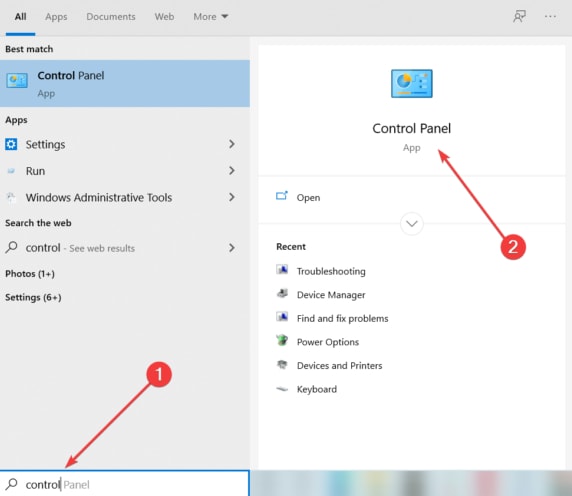
Adım 2: " Görüntüle " açılır seçeneğinden, simge görünümünü Büyük simgeler olarak ayarlayın, ardından Aygıt Yöneticisini arayın ve bulduğunuzda aynısını tıklayın.
Adım 3: Yanındaki oka tıklayarak Görüntüleme cihazları kategorisini genişletin.
Adım 4: Ardından, Fujitsu Fi-7160'a sağ tıklayın.
Adım 5: Devam etmek için Sürücü Yazılımını Güncelle'yi seçin.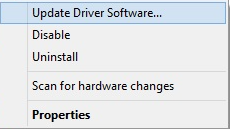
Adım 6: Yeni açılır pencere göründüğünde, " Sürücüleri otomatik olarak ara "yı seçin.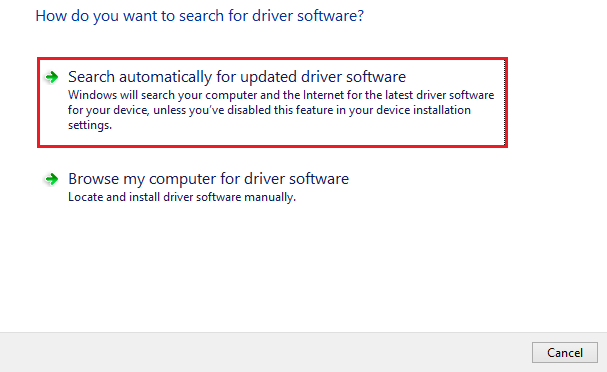
Şimdi, yukarıdaki prosedür sisteminiz için en son Fujitsu Fi-7160 tarayıcı sürücülerini bulacak, indirecek ve kuracaktır. Her şey bittiğinde, son değişiklikleri uygulamak için bilgisayarınızı yeniden başlatmanız yeterlidir.
Yöntem 3: Bit Sürücü Güncelleyici aracılığıyla En Son Fujitsu Fi-7160 Sürücüsünü Otomatik Olarak Alın
Sürücü güncelleyici yardımcı programını kullanmak, Windows PC'de Fujitsu Fi-7160 sürücü indirme ve güncelleme gerçekleştirmenin en etkili yöntemidir. Bit Driver Updater, Windows PC kullanıcılarının kullanabileceği en iyi ücretsiz sürücü güncelleme programıdır. Birçok profesyonel, sürücülerinin her zaman güncel olmasını sağlamak için bu yardımcı programdan yararlanır.

Windows 11 ve 10 için Fujitsu Fi-7160 sürücüsünün yüklenmesi, aşağıda açıklanan prosedürler izlenerek Bit Driver Updater'ın yardımıyla gerçekleştirilebilir.
Adım 1: Bit Driver Updater'ın en son sürümünü indirip yüklemek için aşağıda verilen bağlantıya tıklamanız yeterlidir.
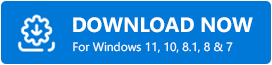
Adım 2: Kurulumdan sonra, sürücü güncelleyici yardımcı programını başlatın ve sorunlu, eksik, bozuk veya güncel olmayan sürücüleri aramaya başlamak için sol bölmeden Taraseçeneğine tıklayın. 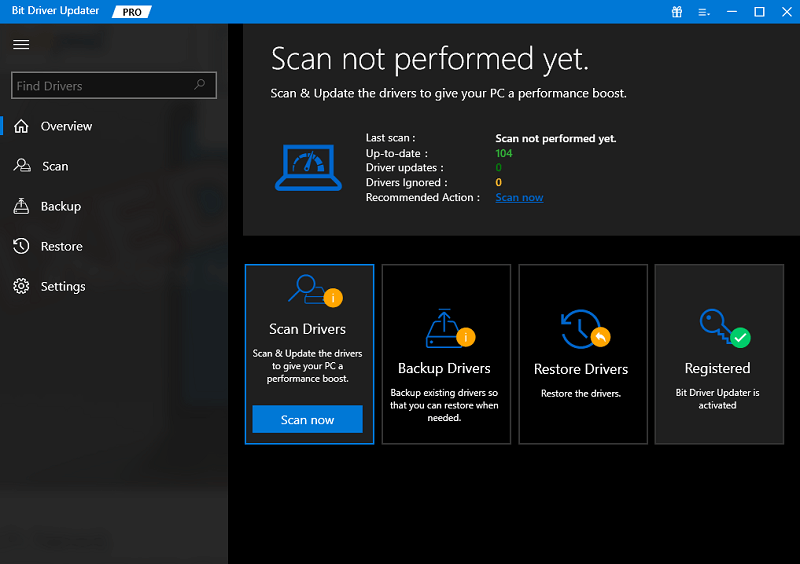
Adım 3: Yanında sunulan Şimdi Güncelle seçeneğine tıklayarak Fujitsu Fi 7160 sürücüsünü güncellemeyi özellikle seçebilirsiniz.Aksi takdirde, sağ köşedeki düğmede bulunan Tümünü Güncelle seçeneğine tıklayarak tüm aygıt sürücülerini tek seferde güncelleyebilirsiniz. 
Prosedür tamamlandıktan sonra Bit Driver Updater, yeni yüklenen sürücüleri uygulamak için bilgisayarınızı yeniden başlatmanızı isteyecektir.
Windows PC'deki eski sürücüleri güncellemek için Bit Driver Updater'ı bu şekilde kullanabilirsiniz. Yardımcı araç, Fujitsu Fi-7160 tarayıcı sürücülerini güncelleme ve yükleme işlemini tamamlamak için sadece birkaç fare tıklaması yeterli.
Yöntem 4: Fujitsu Fi-7160 Sürücüsünü Kurmak için Windows Update'i Kullanın
Windows Update, en son sürücü güncellemelerini ve diğer sistem güncellemelerini Windows PC'ye yüklemenin başka bir güvenilir yoludur. Windows Update aracılığıyla Fujitsu Fi-7160 sürücü indirme işleminin nasıl gerçekleştirileceği aşağıda açıklanmıştır:
Adım 1: İlk olarak Windows + Stuşlarına aynı anda basın ardından update yazıp Enter tuşuna basın. 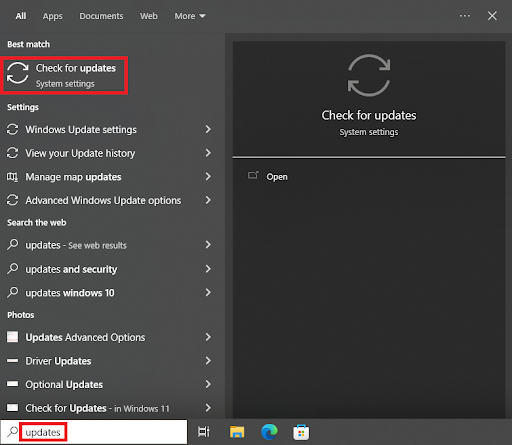
Adım 2: Sistem sizi Güncelleme ve Güvenlik ayarlarına götürecektir.Program yüklemeyi tamamladıktan sonra,Güncellemeleri Kontrol Et seçeneğine tıklamanız gerekecektir.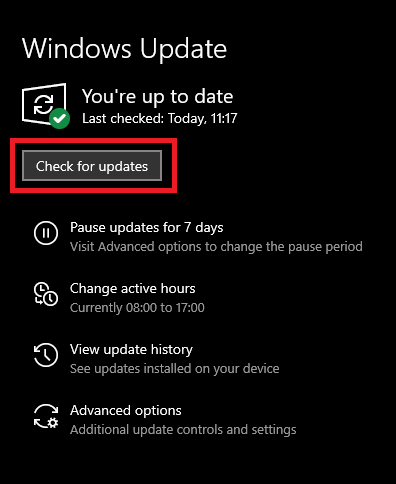
Adım 3: Ardından, bekleyen sistem güncellemelerini ve Fujitsu Fi-7160 tarayıcı sürücüsü dahil olmak üzere sürücü güncellemelerini yüklemek için İndir ve Yükledüğmesine tıklayın. 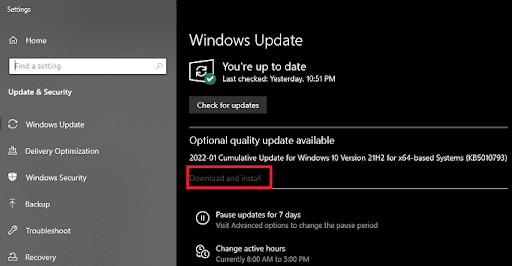
İşlem yapılırken cihazın birkaç kez manuel olarak yeniden başlatılması gerekeceğini unutmayın. Bu nedenle, sistemin kendisini yeniden başlatmasına ve cihazınızdaki tüm verileri kaydetmesine izin vermenizi önemle tavsiye ederiz.
Windows PC'de Fujitsu Fi-7610 Sürücü İndirme Hakkında Sıkça Sorulan Sorular
Sürücü veya yükleme yöntemleriyle ilgili herhangi bir sorunuz veya şüpheniz varsa, aşağıda ele alınan en sık sorulan sorulara bakın. Bu size yardımcı olabilir.
S.1 Fujitsu Fi-7160 için Hangi Sürücüye İhtiyacım Var?
Fujitsu Fi-7160 için iki sürücü (PaperStream IP (TWAIN) 1.42.05685) almanız gerekecek.
S.2 Fi-7160 Tarayıcımı Bilgisayarıma Nasıl Bağlarım?
Fi-7160 tarayıcıyı bilgisayarınıza bağlamak çok basittir. Tarayıcınız ve bilgisayar sisteminiz arasındaki bağlantıyı kurmak için WiFi veya ethernet kablosu kullanabilirsiniz. Bunu yapmak için tarayıcınızı kurun, açın ve ardından devam etmek için tercih edilen bağlantı modunu seçin.
S.3 Fujitsu Sürücüleri Nasıl Kurulur?
Fujitsu sürücülerini Windows PC'nize yüklemek için üreticinin resmi web sitesini veya Aygıt Yöneticisi adlı yerleşik Windows yardımcı programını kullanabilirsiniz. Ya da en iyi sürücü güncelleme aracı olan Bit Driver Updater'ı kullanarak mevcut Fujitsu Fi-7160 sürücü güncellemelerini otomatik olarak yükleyebilirsiniz.
S.4 Bir Tarayıcı Sürücüsünü Nasıl Yüklerim?
Tarayıcı üreticinizin resmi web sitesine giderek, uyumlu sürücü dosyasını arayabilir ve manuel olarak kurabilirsiniz. Ya da, PC'nizde yüklü en son tarayıcı sürücülerini almak için Aygıt Yöneticisi adlı Microsoft Windows varsayılan yardımcı programını kullanabilirsiniz.
Windows için Fujitsu Fi-7160 Sürücüsünü İndirin, Kurun ve Güncelleyin: Bitti
Bu kadar! Artık Windows 11, 10 veya daha eski sürümlerde Fujitsu Fi-7610 sürücü indirme işlemini nasıl gerçekleştireceğinizi öğrendiniz. Artık cihazınızda yüklü ilgili sürücülerin en son sürümünü kolayca ve hızlı bir şekilde edinebileceğinizi umuyoruz.
Bu adım adım eğitim yardımcı oldu mu? Lütfen deneyiminizi aşağıdaki yorumlar bölümünde paylaşın. Ek olarak, lütfen sorularınızı veya daha fazla bilgiyi aşağıdaki yorumlara bırakmaktan çekinmeyin. Teknoloji ile ilgili daha fazla bilgi için Bültenimize abone olun.
